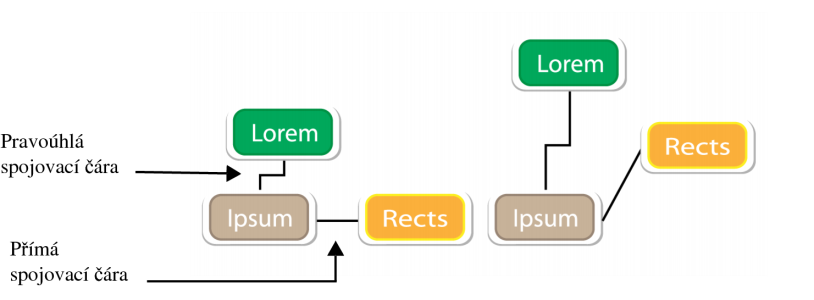
Postup při kreslení spojovací čáry mezi dvěma nebo více objekty
Postup při změně směru spojovací čáry
Postup při přidávání kotvicího bodu k objektu
Postup při přesunu nebo odstranění kotvicího bodu
Postup při nastavení spojovací čáry k obtékání objektů
Postup při přidání textového štítku ke spojovací čáře
Mezi objekty můžete kreslit spojovací čáry. Objekty zůstanou těmito čarami spojeny, i když budete jeden nebo oba objekty přesouvat. Spojovací čáry jsou používány v technických výkresech, jako jsou například diagramy, vývojové diagramy a schémata. Informace o kreslení tvarů vývojových diagramů naleznete v tématu Předdefinované tvary.
Pomocí ovládacích prvků na panelu vlastností můžete upravit šířku a styl spojovací čáry a použít šipky. Další informace naleznete v tématu Formátování čar a obrysů. Dále je možné změnit barvu spojovacích čar.
Při přesouvání objektů zůstávají spojovací čáry připojeny.
Můžete kreslit odkazovací čáry, které objekty označí štítkem a upozorňují na ně.
Chcete-li používat spojovací a odkazovací čáry s vysokou přesností, musíte je přichytit ke konkrétním uzlům objektů. Další informace o přichytávání a režimech přichytávání naleznete v tématu Postup při přichycení objektů.
| Postup při kreslení spojovací čáry mezi dvěma nebo více objekty |
|
| 1 . | V okně nástrojů klikněte na tlačítko nástroje Spojovací čára a poté klikněte na jednu z následujících možností: |
| • | Nástroj Přímá spojovací čára |
| • | Nástroj Pravoúhlá spojovací čára |
| • | Nástroj Pravoúhlá zaoblená spojovací čára |
| 2 . | Táhněte kurzor od uzlu jednoho objektu k uzlu jiného objektu. |
|
Pomocí nástroje Tvar
|
|
|
Pomocí nástroje Tvar
|
|
|
Pomocí nástroje Tvar
|
|
|
Pomocí nástroje Tvar
|
| Postup při změně směru spojovací čáry |
|
| 1 . | V okně nástrojů klikněte na nástroj Úpravy kotvy |
| 2 . | Klikněte na bod ukotvení, z něhož chcete změnit směr spojovací čáry. |
| 3 . | Na panelu vlastností klikněte na tlačítko Upravit směr ukotvení |
| 4 . | Do pole Upravit směr ukotvení zadejte jednu z následujících hodnot: |
| • | 0 – nasměruje spojovací čáru vpravo |
| • | 90 – nasměruje spojovací čáru nahoru |
| • | 180 – nasměruje spojovací čáru vlevo |
| • | 270 – nasměruje spojovací čáru dolů |
Směr můžete změnit pouze pro pravoúhlé spojovací čáry.
| Postup při přidávání kotvicího bodu k objektu |
|
| 1 . | V okně nástrojů klikněte na nástroj Úpravy kotvy |
| 2 . | Dvojitým kliknutím na libovolnou část objektu přidejte kotvicí bod. |
Ve výchozím nastavení nejsou kotvicí body přidávané k objektu při přesouvání objektu v kresbě k dispozici jako body přichycení pro spojovací čáru. Chcete-li kotvicí bod zpřístupnit jako bod přichycení, vyberte jej pomocí nástroje Úpravy kotvy a klikněte na tlačítko Automatické ukotvení na panelu vlastností.
Ve výchozím nastavení je pozice kotvicího bodu vypočtena v závislosti na jeho pozici na stránce. Pozici kotvicího bodu můžete nastavit vzhledem k objektu, k němuž je připojen, což je vhodné v případě, že chcete nastavit kotvicí body na stejnou relativní pozici ve více objektech. Chcete-li nastavit pozici kotvicího bodu vzhledem k danému objektu, vyberte kotvicí bod pomocí nástroje Úpravy kotvy . Na panelu vlastností klikněte na tlačítko Vzhledem k objektu
a zadejte souřadnice do pole Umístění ukotvení.
| Postup při přesunu nebo odstranění kotvicího bodu |
|
|
Pomocí nástroje Úpravy kotvy
|
|
|
Na panelu vlastností klikněte na tlačítko Odstranit ukotvení
|
| Postup při nastavení spojovací čáry k obtékání objektů |
|
| 1 . | Pomocí nástroje Výběr |
| 2 . | Klikněte na položky Okno |
| 3 . | V ukotvitelném panelu Vlastnosti klikněte na možnost Souhrn a zobrazte další možnosti. |
| 4 . | Zaškrtněte políčko Zalomit spojovací čáru. |
Aby spojovací čára obtékala objekt, musí být k tomuto objektu připojena alespoň jedním koncem.
| Postup při přidání textového štítku ke spojovací čáře |
|
| 1 . | V okně nástrojů klikněte na tlačítko nástroje Spojovací čára a poté klikněte na jednu z následujících možností: |
| • | Nástroj Přímá spojovací čára |
| • | Nástroj Pravoúhlá spojovací čára |
| • | Nástroj Pravoúhlá zaoblená spojovací čára |
| 2 . | Dvakrát klikněte na spojovací čáru. |
| Zobrazí se textový kurzor. |
| 3 . | Zadejte text. |
Při přesunu spojovací čáry zůstane textový štítek k této čáře připojen.
| Postup při výběru výchozích nastavení spojovací čáry |
|
| 1 . | Klikněte na příkaz Nástroje |
| 2 . | V levém podokně zobrazeného dialogového okna klikněte na možnost Spojovací čára. |
| 3 . | Chcete-li spojovací čáry přichycení a připojení omezit pouze na kotvicí body v objektech, zrušte zaškrtnutí políčka Používat geometrické kotvicí body jako body přichycení. Je-li toto políčko zaškrtnuto, můžete spojovací čáry přichytit k uzlům hran, středovým uzlům a dalším geometrickým bodům v objektu. |
| 4 . | Chcete-li zvětšit nebo zmenšit vzdálenost mezi spojovacími čarami a objekty, zadejte vyšší nebo nižší hodnotu do pole Směrovat vzdálenost od objektu. Toto nastavení nemá vliv na přímé spojovací čáry. |
| Postup při kreslení odkazovací čáry |
|
| 1 . | V okně nástrojů klikněte na nástroj Odkazovací čára se 3 body |
| Nástroj Odkazovací čára se 3 body se nachází na plovoucí nabídce Nástroje kótování. |
| 2 . | Klikněte na místo, kde chcete začít první odkazovací segment a tažením myši přejděte na místo, kde chcete první segment ukončit. |
| 3 . | Klikněte v místě, kde chcete zakončit druhý segment. |
| Textový kurzor |
| 4 . | Zadejte odkazovací text. |
|
Zadejte hodnotu do pole Mezera.
|
Chcete-li nezávisle upravit odkazovací čáru a text odkazovací čáry (jako čáru a textový objekt), je nutné nejprve oddělit odkazovací čáru od textu odkazovací čáry kliknutím na příkaz Objekt ![]() Rozdělit: Odkazovací čára.
Rozdělit: Odkazovací čára.
Funkce popsané v nápovědě jsou k dispozici v plné verzi softwaru CorelDRAW Graphics Suite 2019. Některé funkce nemusí být v této verzi produktu k dispozici.